如何使用 GroupDocs.Viewer for .NET 旋转 PDF 页面:开发人员指南
介绍
还在为如何以编程方式旋转 PDF 中的特定页面而苦恼吗?你并不孤单!开发人员在处理文档时经常会遇到挑战,尤其是在需要精确控制页面方向时。本指南将指导你如何使用 适用于 .NET 的 GroupDocs.Viewer,一个必不可少的库,可简化将 PDF 页面顺时针旋转 90 度的过程。
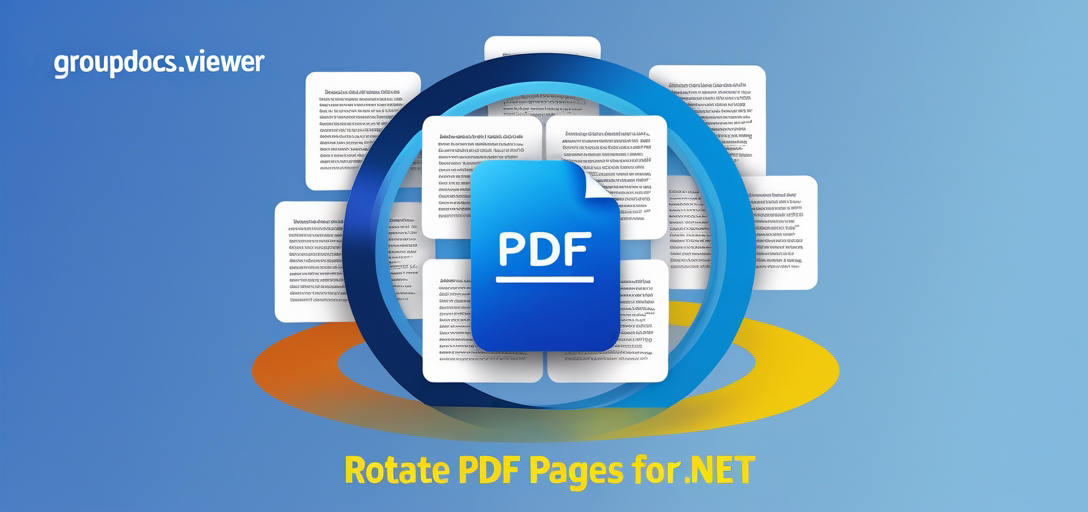
通过本教程,您将学习如何将 GroupDocs.Viewer 无缝集成到您的 .NET 应用程序中,从而轻松管理文档轮换。我们将涵盖从设置、配置到实际用例的所有内容,确保您完全有能力在项目中实现此功能。
您将学到什么:
- 如何为 .NET 设置 GroupDocs.Viewer
- 旋转 PDF 特定页面的步骤
- 该库的主要功能和配置
- 旋转文档页面的实际应用
在深入实施之前,让我们先回顾一下您需要的先决条件。
先决条件
要遵循本教程,请确保您已具备:
- .NET 框架 或安装在您的机器上的 .NET Core。
- Visual Studio 或支持 C# 开发的类似 IDE。
- 对 C# 有基本的了解,并熟悉处理文件 I/O 操作。
此外,您还需要安装 GroupDocs.Viewer for .NET 库。我们将在下一节中进行设置。
为 .NET 设置 GroupDocs.Viewer
首先 GroupDocs.查看器,我们首先需要使用 NuGet 包管理器控制台或 .NET CLI 在我们的项目中安装它:
使用 NuGet 包管理器控制台
Install-Package GroupDocs.Viewer -Version 25.3.0
使用 .NET CLI
dotnet add package GroupDocs.Viewer --version 25.3.0
许可证获取:
- 从免费试用开始测试其功能。
- 考虑购买许可证或申请临时许可证以延长使用期限。
安装完成后,让我们在 C# 应用程序中初始化并设置 GroupDocs.Viewer。
基本初始化
以下是一个简单的入门设置:
using System;
using GroupDocs.Viewer;
using GroupDocs.Viewer.Options;
class Program
{
static void Main()
{
using (Viewer viewer = new Viewer("path/to/your/document.pdf")) // 确保您的文档路径正确
{
// 配置和使用代码将放在这里
}
}
}
这将初始化 PDF 文档的查看器,您现在可以使用各种功能对其进行操作。
实施指南
在本节中,我们将重点介绍如何使用 GroupDocs.Viewer 旋转 PDF 的特定页面。我们将其分解为几个易于操作的步骤:
旋转页面功能概述
在处理需要重新调整以提高可读性的扫描文档或演示文稿时,旋转页面的功能特别有用。
步骤 1:设置您的环境
确保您已准备好必要的目录和文件。
string outputDirectory = Path.Combine("YOUR_OUTPUT_DIRECTORY"); // 设置所需的输出目录路径
if (!Directory.Exists(outputDirectory))
{
Directory.CreateDirectory(outputDirectory); // 如果不存在则创建
}
步骤 2:初始化查看器
将您的 PDF 文档加载到查看器实例中。
using (Viewer viewer = new Viewer("YOUR_DOCUMENT_DIRECTORY/SAMPLE_PDF")) // 文档路径
{
PdfViewOptions viewOptions = new PdfViewOptions(Path.Combine(outputDirectory, "output.pdf")); // 输出文件路径
// 将第一页顺时针旋转 90 度
viewOptions.RotatePage(1, Rotation.On90Degree);
viewer.View(viewOptions); // 使用指定选项渲染 PDF
}
关键部件说明:
- PDF查看选项:指定文档的呈现方式。您可以将其配置为以不同的格式输出。
- RotatePage 方法:接受两个参数——页码和旋转角度。它将指定的页面旋转指定的角度。
故障排除提示
- 文件路径问题: 确保您的文件路径正确且可访问。
- 库版本兼容性: 仔细检查您使用的 GroupDocs.Viewer 版本是否与您的 .NET 环境兼容。
实际应用
旋转页面在各种情况下都很有用,例如:
- 文档标准化:将所有文档页面对齐到统一的方向,以用于演示或报告。
- 扫描文档更正:调整扫描过程中方向不正确的扫描文档。
- 自动生成报告:自动旋转生成的 PDF 报告的特定部分。
集成可能性
GroupDocs.Viewer 可以与其他 .NET 系统集成,例如 ASP.NET Web 应用程序或使用 Windows Forms 或 WPF 的桌面应用程序,以提供动态文档查看和操作功能。
性能考虑
处理大型文档时:
- 内存管理:正确处置查看器对象以释放资源。
- 批处理:分批处理多个文档而不是同时处理以优化性能。
结论
现在您已经了解了使用 GroupDocs.Viewer for .NET 旋转 PDF 页面是多么简单。此功能可以显著增强文档操作任务,节省时间和精力。
后续步骤:
探索 GroupDocs.Viewer 的更多功能,例如添加水印或以不同格式渲染文档。不妨尝试将这些功能集成到您的应用程序中!
准备好尝试了吗?赶紧在自己的项目中实现这个解决方案吧!
常见问题解答部分
- GroupDocs.Viewer for .NET 用于什么?
- 它是一个强大的库,用于在 .NET 应用程序中查看、转换和操作文档。
- 我可以一次旋转多个页面吗?
- 是的,你可以打电话
RotatePage使用不同的页码多次旋转几页。
- 是的,你可以打电话
- 文档大小或类型有限制吗?
- GroupDocs.Viewer 支持多种文档格式和大小,但性能可能因系统资源而异。
- 如何处理旋转过程中的错误?
- 在代码周围实现 try-catch 块以优雅地管理异常。
- 这可以用于商业应用吗?
- 当然!GroupDocs.Viewer 适用于个人项目和企业解决方案,并提供不同的许可选项。
资源
祝您编码愉快!如果您有任何疑问或需要进一步帮助,欢迎随时访问 GroupDocs 论坛。